Sadržaj:
U ovom članku će biti razmatrana uputstva samo za operativni sustav, postavka usmjerivača koja deaktivira bežični internet podrazumijeva izvođenje potpuno drugih radnji. Ako ipak želite potpuno isključiti internet, jednostavno isključite usmjerivač, a za ograničavanje povezivanja isključivo putem Wi-Fi-a možete iskoristiti deaktivaciju putem web sučelja uređaja, o čemu je detaljnije napisano u materijalu na sljedećem linku.
Više informacija: Isključivanje Wi-Fi na usmjerivaču
Opcija 1: Moj računar
Najčešće potreba za privremenim isključivanjem interneta javlja se kod korisnika osobnih računala: na primjer, kada se rješavaju razni problemi vezani uz njegov rad. U tom slučaju potrebno je uzeti u obzir tip veze i instaliranu verziju operativnog sustava, budući da Windows 10 ima dodatne funkcije i sučelje se razlikuje od iste "sedmice".
Windows 10
Ako je za prekid rada bežične mreže potrebno samo isključiti se s trenutne (ponovno povezivanje u ovom slučaju se ne vrši automatski) ili uključiti način "U avionu" (aktualno za prijenosna računala), tada je s LAN-om situacija malo složenija, jer će biti potrebno ručno deaktivirati mrežni adapter. Trebate odabrati uputstvo iz vodiča u nastavku kako biste samostalno riješili postavljeni zadatak, oslanjajući se na trenutnu vezu.
Više informacija: Isključivanje interneta na računalu s Windows 10
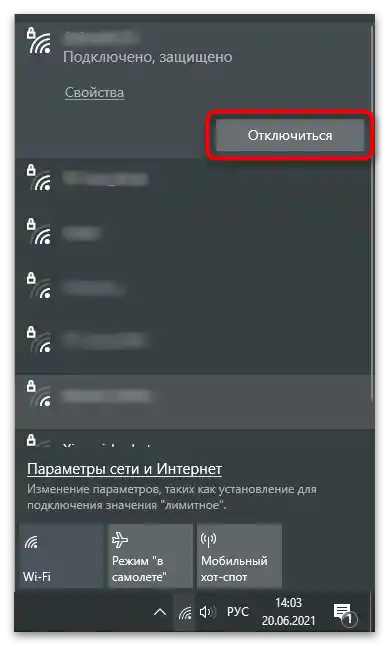
Windows 7
Vlasnicima Windows 7 programeri nude gotovo iste funkcije za isključivanje interneta, ali bez pristupa načinu "U avionu", budući da u ovoj verziji operativnog sustava on još uvijek nedostaje.Za provjeru trenutne Wi-Fi veze pritisnite gumb na traci zadataka i pričekajte da se pojavi izbornik.
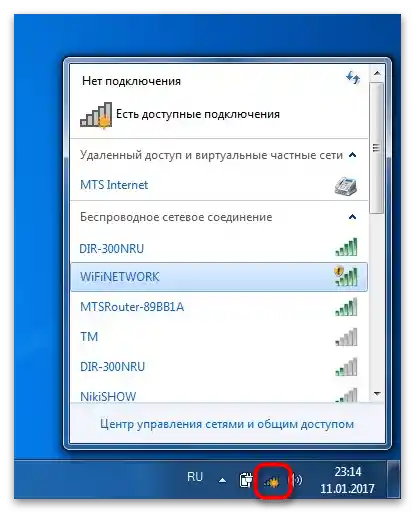
U njemu pronađite redak s natpisom "Povezano", kliknite na njega i upotrijebite pojavljeni gumb "Prekinuti vezu", kako biste prekinuli vezu. Više nećete morati ništa raditi, a povezati se na mrežu možete u bilo kojem trenutku na isti način.

Međutim, nisu svi korisnici koriste bežični način za povezivanje s internetom, posebno vlasnici osobnih računala, za koje je potrebno posebno nabaviti Wi-Fi adapter. U tom slučaju princip djelovanja se mijenja na sljedeći način:
- Na traci zadataka pritisnite gumb s trenutnom mrežnom vezom. Njegov izgled možete vidjeti na sljedećem snimku zaslona.
- U pojavljenom izborniku kliknite na vezu "Centar za upravljanje mrežama i zajedničkim pristupom".
- Prikazat će se prozor centra za upravljanje mrežama, u kojem odaberite odjeljak "Promjena postavki adaptera" na lijevoj traci.
- Desnom tipkom miša kliknite na trenutnu vezu kako biste otvorili kontekstni izbornik.
- U njemu vas zanima gumb "Isključiti".
- Nakon što na njega kliknete, vidjet ćete da je stanje adaptera promijenjeno u "Isključeno". Ponovno otvorite izbornik i upotrijebite gumb "Uključiti", kako biste vratili radni način kada to bude potrebno.

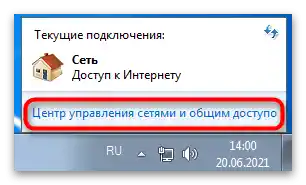
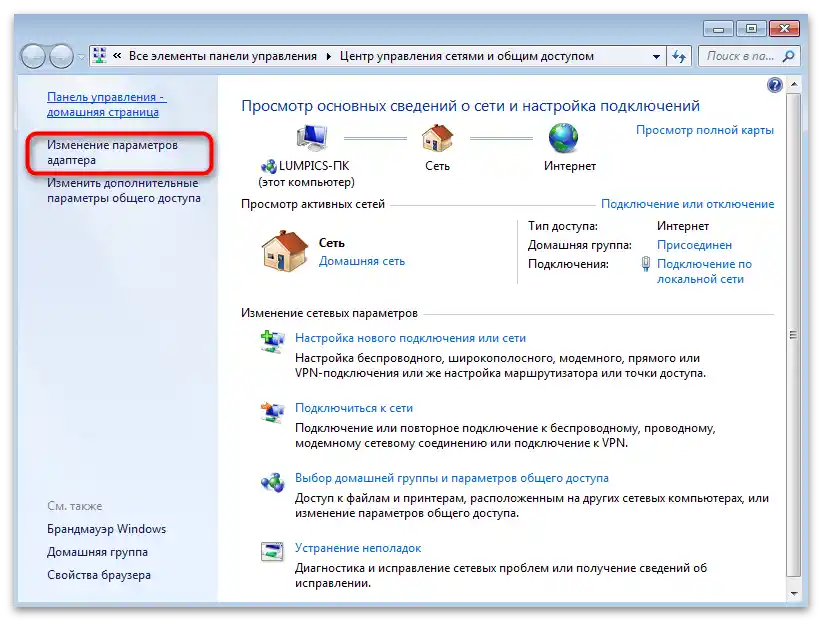
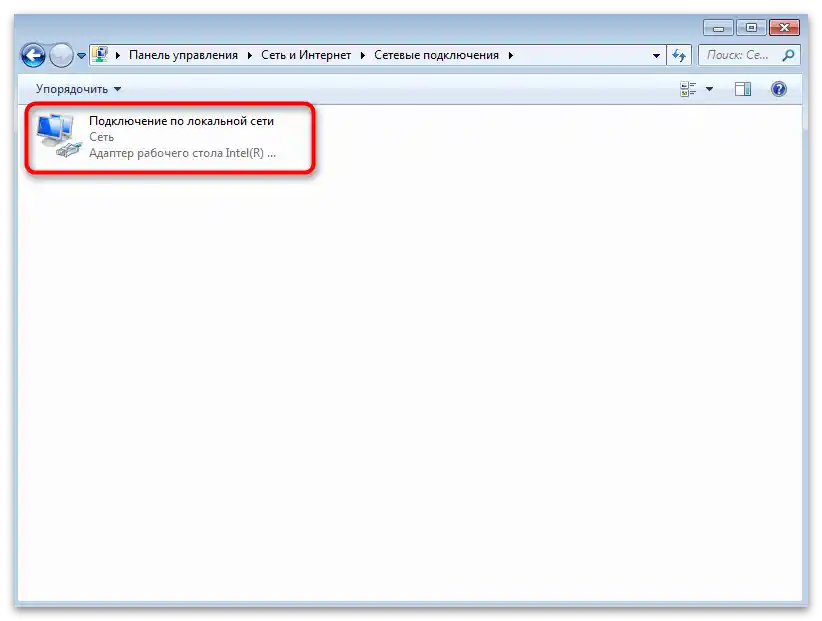
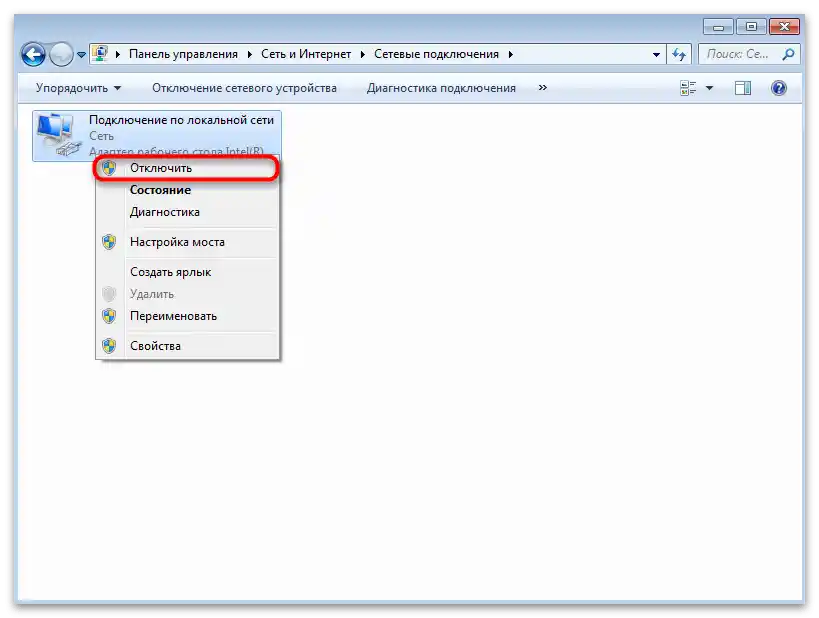
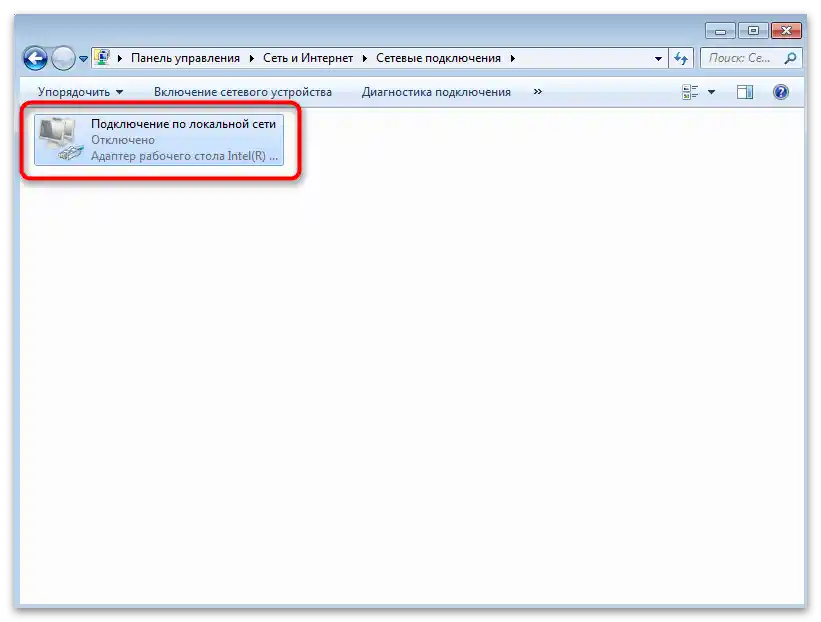
Opcija 2: Računalo lokalne mreže
Sada u jednoj kući ili stanu često postoji nekoliko uređaja povezanih na jedan usmjerivač. Može biti potrebno isključiti jedan od njih bez izravnog pristupa, s čime će vam pomoći web sučelje usmjerivača, u kojem su dostupne sve potrebne funkcije. Prvo odredite korisničko ime i lozinku za internet centar, a zatim se prijavite u njega.Detaljne upute o ovoj temi možete pročitati u člancima na sljedećim linkovima.
Više informacija:
Određivanje korisničkog imena i lozinke za pristup web sučelju usmjerivača
Pristup web sučelju usmjerivača Zyxel Keenetic / MGTS / ASUS / TP-Link
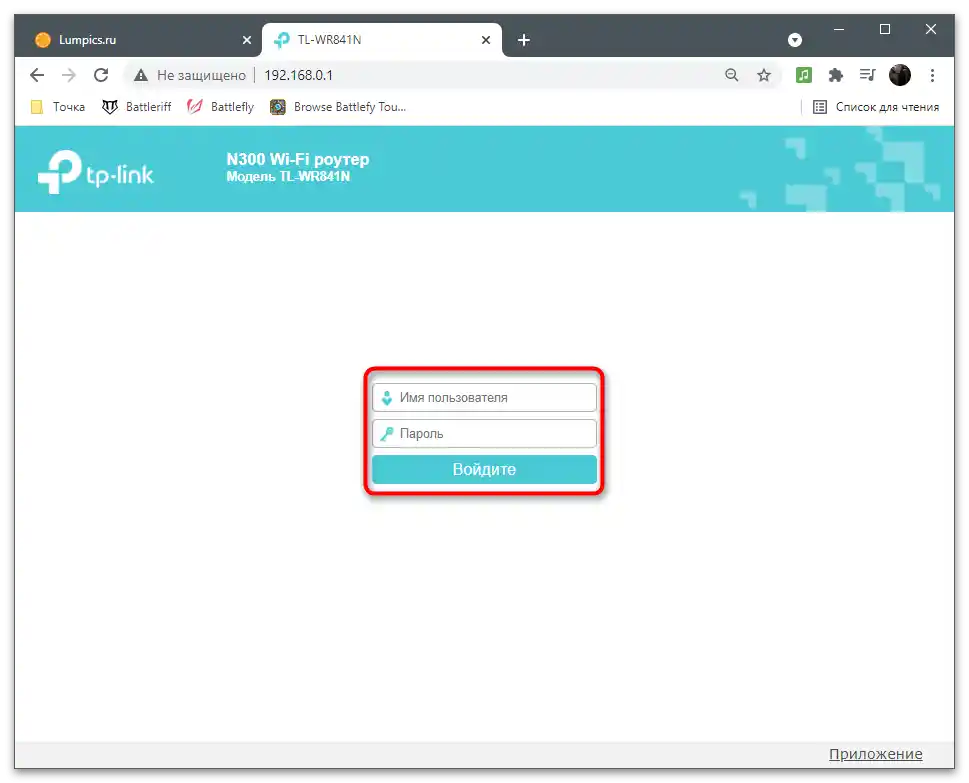
Nakon uspješnog prijavljivanja, preostaje samo odlučiti kako se upravlja sudionicima u vašem modelu usmjerivača. Ponekad ih možete isključiti putem posebnog izbornika, ali u većini slučajeva potrebno je postaviti posebno pravilo.
- Pronađite u glavnom izborniku gumb za upravljanje klijentima ili idite na "Bežični način rada", ako su računala ili telefoni spojeni putem Wi-Fi-a.
- Iz prikazanog popisa odjeljaka odaberite "Statistika bežičnog načina rada" ili "Klijenti".
- Kao primjer uzeli smo TP-Link. U njegovoj verziji web sučelja možete samo pregledati popis povezanih korisnika, ali ih ne možete izravno isključiti. Ako koristite drugi usmjerivač, provjerite postoji li gumb koji je odgovoran za izvršavanje potrebne radnje.
- Ako gumb nije pronađen, idite na odjeljak "Filtriranje MAC adresa", prethodno kopirajući MAC adresu uređaja koji želite isključiti iz prethodnog izbornika. Uključite način filtriranja prema fizičkim adresama.
- Kao pravilo filtriranja postavite "Zabraniti".
- Započnite s dodavanjem novog pravila.
- U polje "MAC adresa" umetnite adresu uređaja, po želji dodajte opis i kao stanje odaberite "Uključeno". Učinite isto sa svim ostalim uređajima koje trenutno trebate isključiti iz mreže.
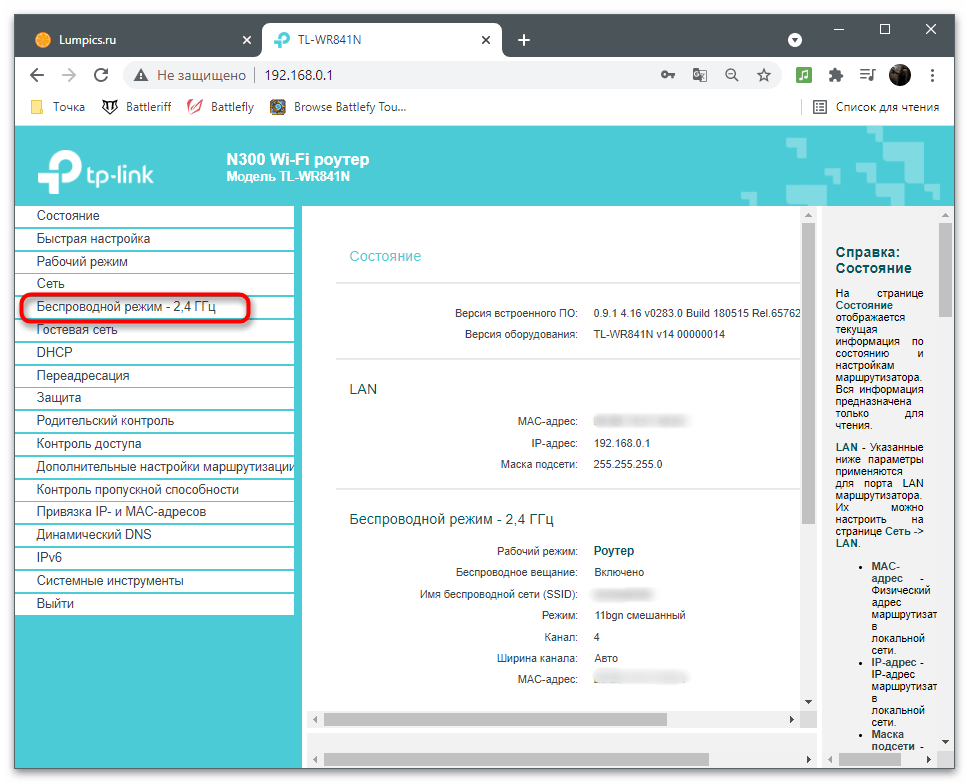
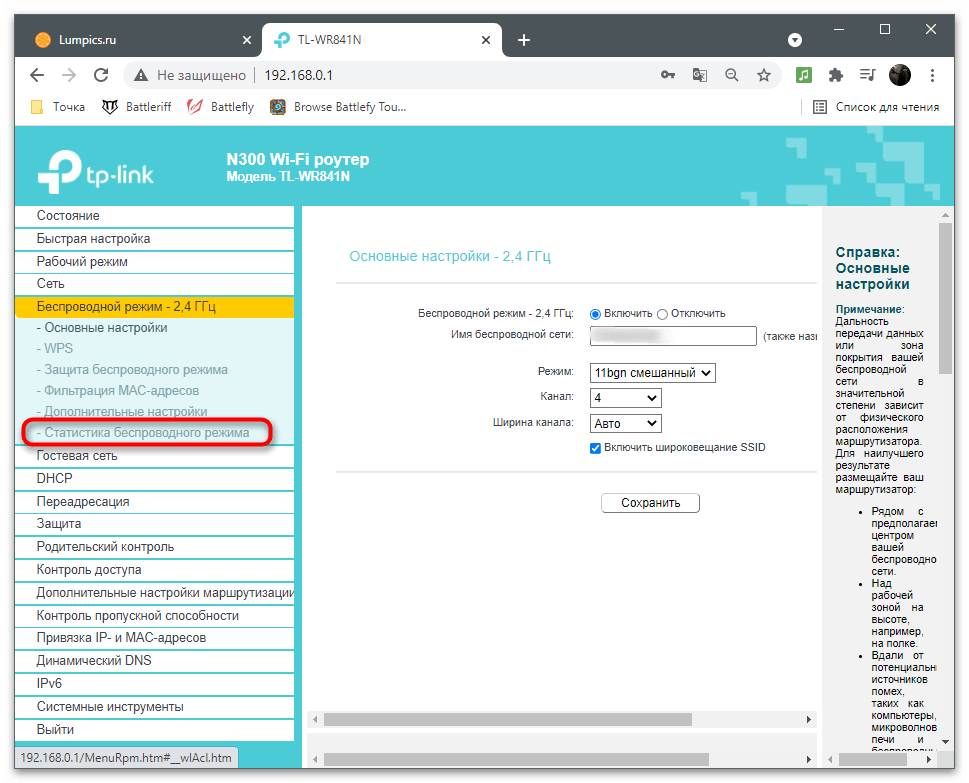
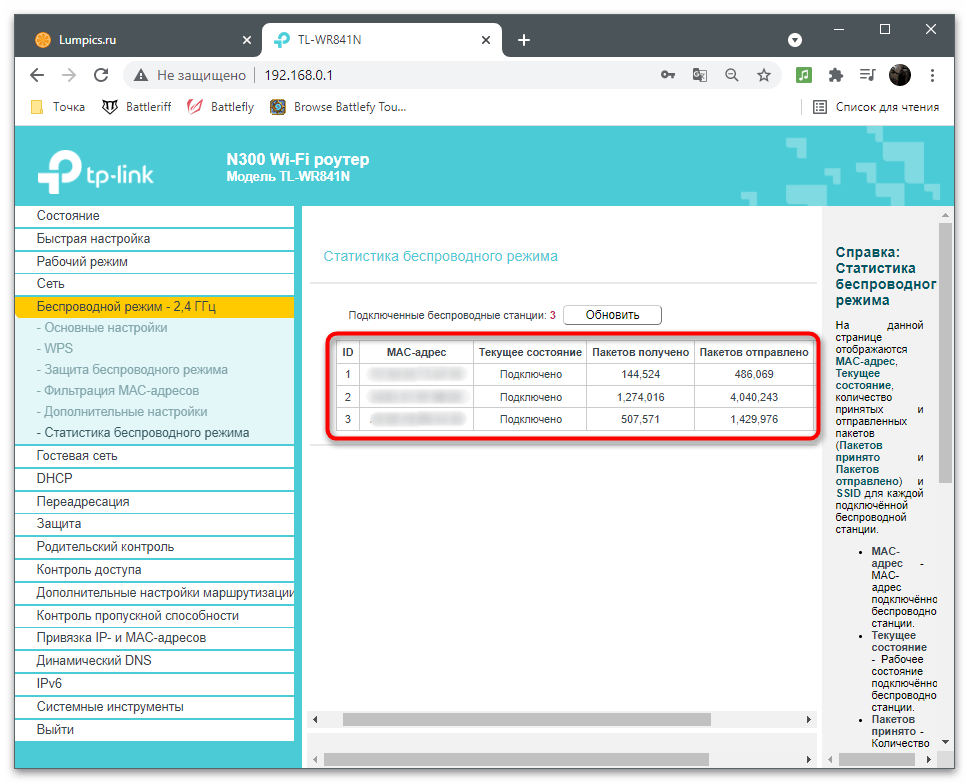
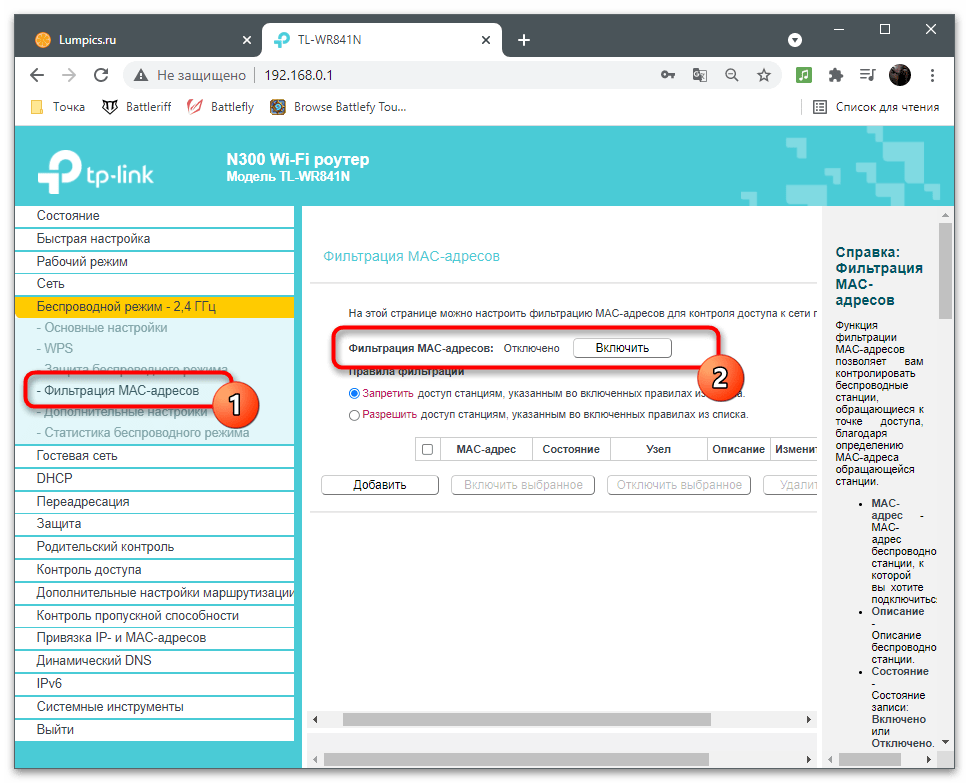
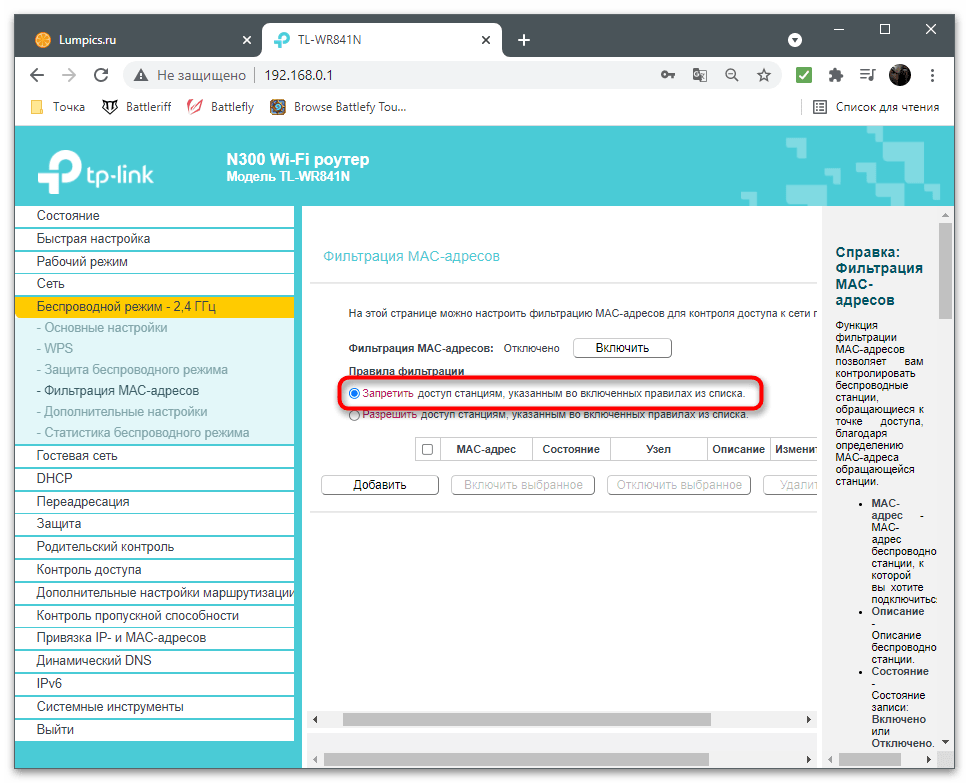
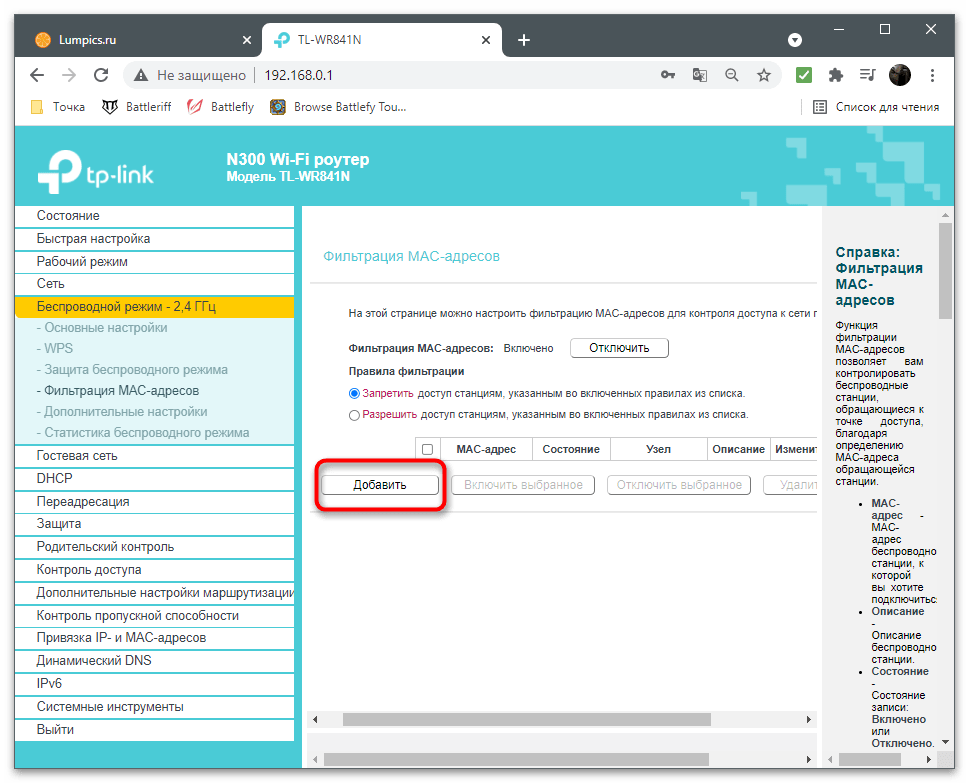
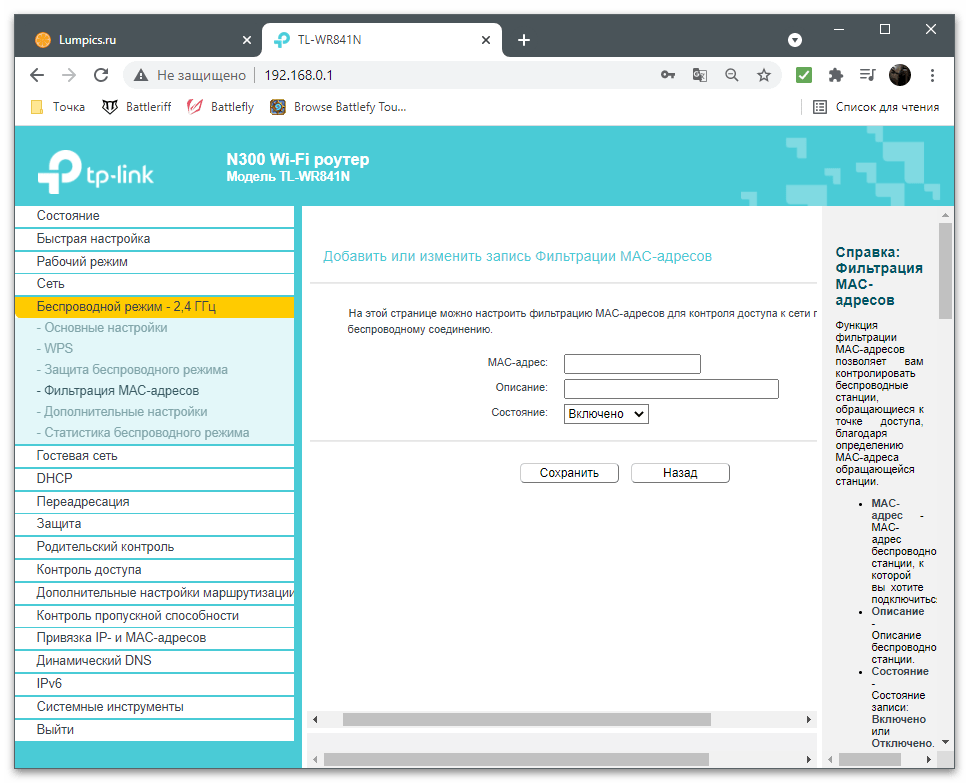
Kao što je već rečeno, princip djelovanja može se razlikovati ovisno o verziji web sučelja i njegovom proizvođaču. Ako niste uspjeli pronaći potrebni izbornik, iskoristite pretraživanje na našoj web stranici tako da upišete model korištenog usmjerivača.Pronaći ćete članak o postavkama, u kojem bi trebao biti odjeljak posvećen upravljanju klijentima.
Na kraju, napominjemo da nije uvijek razborito isključivati korisnike lokalne mreže, posebno kada se radi o smanjenju opterećenja na mreži. Ponekad je dovoljno postaviti ograničenja na izlazni i ulazni signal, o čemu detaljnije čitajte u materijalu u nastavku.
Više informacija: Ograničenje brzine interneta na računalu